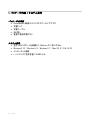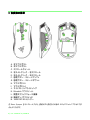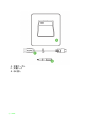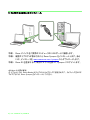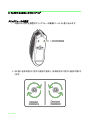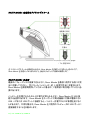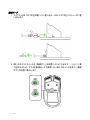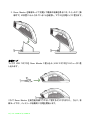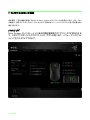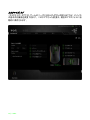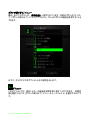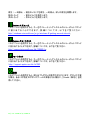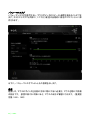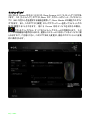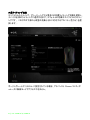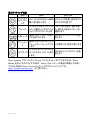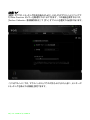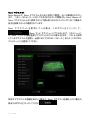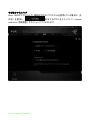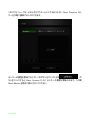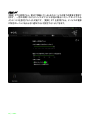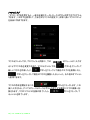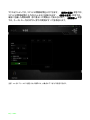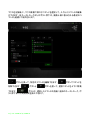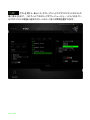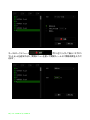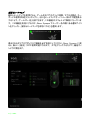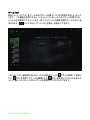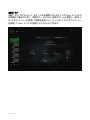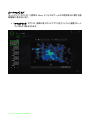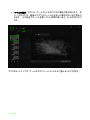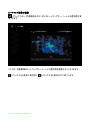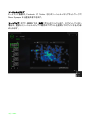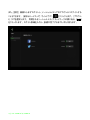1 | razer
Razer Mamba には世界初 16,000 DPI の解像度を誇るセンサーが搭載されており、最
大 1 DPI 刻みのトラッキングと、最大 0.1 mm の精度でのカットオフ、リフトオフのトラッ
キングを可能にします。どんなマウスの動きも抜群の精度で完璧に変換され、完全に
自由な動きが可能となります。
Razer が開発した革新的な調整可能クリックフォーステクノロジーにより、マウスの左
ボタンと右ボタンで異なるレベルの押下圧を選択できます。精密狙撃時にはレベルを
高く設定し、激しい MOBA 戦闘中の連射時には低く設定するなど、個人の好みに合
わせたクリックフィードバックを設定できます。
業界をリードするゲーミンググレードのデュアル無線/有線テクノロジーと組み合わせ
て、束縛のないワイヤレス環境で絶対的なコント ロールを獲得しましょう。 Razer
Mamba はゲーミング体験を次のレベルへと引き上げてくれます。

2 | For gamers by gamers
目次
1. パッケージ内容 / システム要件................................................................................ 3
2. 登録/テクニカルサポート ............................................................................................. 4
3. 技術的な仕様 ................................................................................................................... 5
4. 各機能の説明 ................................................................................................................... 6
5. RAZER MAMBA のインストール ................................................................................ 8
6. RAZER MAMBA のセットアップ .................................................................................. 9
7. RAZER MAMBA の設定 .............................................................................................. 13
8. 安全性とメンテナンス ................................................................................................... 45
9. 法的権利 ........................................................................................................................... 48

3 | razer
1. パッケージ内容 / システム要件
パッケージの内容
RazerMamba 無線エルゴノミクスゲーミングマウス
充電ドック
充電ケーブル
ねじ回し
重要な製品情報ガイド
システム要件
空き USB 2.0ポートを装備した Windows PC または Mac
Windows® 10 / Windows® 8 / Windows® 7 / Mac OS X (10.8-10.10)
インターネット接続
ハードディスク空き容量 100 MB 以上

4 | For gamers by gamers
2. 登録/テクニカルサポート
ユーザー登録
www.razerzone.com/jp-jp/razer-id にアクセスして Razer ID を登録すると、さまざまな
Razer の特典を入手できます。 例えば、Razer Synapse を利用して製品の保証状況
に関するリアルタイム情報を取得できます。 Razer Synapse とその全機能に関する詳
細は、www.razerzone.com/jp-jp/synapse にアクセスしてください。すでに Razer ID を
お持ちの場合は、Razer Synapse アプリケーションで電子メールアドレスをクリックして
製品を登録し、ドロップダウンリストから保証ステータスを選択します。オンライン製品
登録については、www.razerzone.com/registration にアクセスしてください。 ウェブサ
イトから登録する場合、保証ステータスを確認することはできないのでご注意ください。
テクニカルサポート
登録による特典:
2年間の製造元限定保証
www.razersupport.comでのマニュアルの閲覧と無料オンラインテクニカルサポ
ート。(英語のみ)
製品のシリアル番号がこちら
に表示されています。

5 | razer
3. 技術的な仕様
技術的な仕様:
ゴム製のサイドグリップを備えた右利き用 人間工学に基づくデザイン
16,000 DPI 5G レーザーセンサー
最大認識速度 210IPS および最大加速 50 G
ゲーミンググレードの無線テクノロジー
1000Hz の Ultrapolling / 1ms の応答時間
1680 万色のカスタマイズ可能なカラーオプションを備えた Chroma ライティング
デバイス間での色同期
調整可能クリックフォーステクノロジー
個々にプログラム可能な 9 個の Hyperesponse ボタン
チルトホイールの採用
充電ドック
Razer Synapse 対応
Zero-acoustic Ultraslick マウスフィート
2.1 m / 7 ft の USB 充電用編組ファイバーケーブル
サイズおよび重量(概算)
幅 128 mm / 5.00 in
高さ 70 mm / 2.76 in
奥行き 42.5 mm / 1.67 in
重量 105g / 0.23 lbs

6 | For gamers by gamers
4. 各機能の説明
A. 左マウスボタン
B. 右マウスボタン
C. スクロールホイール
D. 左チルトクリック - 左スクロール
E. 右チルトクリック - 右スクロール
F. 感度ボタン - ステージアップ*
G. 感度ボタン - ステージダウン*
H. マウスボタン5
I. マウスボタン4
J. サイドストリップライティング
K. Ultraslick マウスソール
L. 調整式クリックフォース機構
M. 無線オン/オフスイッチ
N. 16000 DPI 4G センサー
注:Razer Synapse をインストールすると、感度ボタン設定などの他の DPI オプションにアクセスでき
るようになります。

7 | razer
O. 充電ケーブル
P. 充電ドック
Q. ねじ回し

8 | For gamers by gamers
5. RAZER MAMBA のインストール
手順1: Razer デバイスをご使用のコンピュータの USB ポートに接続します。
手順2: 確認ダイアログ*が表示されたら Razer Synapse をインストールします。ある
いは、インストーラを www.razerzone.com/synapse からダウンロードします。
手順3: Razer ID を登録するか、既存アカウントを使って Synapse にログインします。
*Windows 8 以降の場合。
注:デフォルトでは、Razer Mamba はスペクトラムサイクリングに設定されます。 ライティングをカスタ
マイズするには、Razer Synapse をインストールしてください。

9 | razer
6. RAZER MAMBA のセットアップ
クリックフォースの調整
1. 同梱のねじ回しを調整式クリックフォース機構にしっかりと差し込みます。
2. ねじ回しを時計回りに回すと抵抗が強まり、反時計回りに回すと抵抗が弱くな
ります。

10 | For gamers by gamers
RAZER MAMBA 充電時のライティングスキーム
注:ライティングスキームが適用されるのは、Razer Mamba を充電ドックに置いたときのみです。
Razer Mamba を充電ドックから取り外すと、独自のライティング効果が再開します。
RAZER MAMBA の充電
最高のパフォーマンスが発揮できるように、Razer Mamba を最初に使用する前には完
全に充電してください。 空になったバッテリーは、約 5 時間で完全に充電されます。
Razer Mamba を長期間使用していなかった場合は、ご使用前に再充電していただく必
要があります。
バッテリーを充電するための十分な電力が得られるように、Razer Mamba を USB 接
続する必要があります。 Razer Mamba をキーボードや周辺機器に付属の電源がない
USB ハブまたは USB ポートに接続すると、バッテリー充電プロセスが影響を受けるこ
とがあります。 不明な場合は、Razer Mamba をご使用のコンピュータの USB ポートに
直接接続することをお勧めします。
ブリンキング赤
低電源 (<25%)
スペクトラム サイクリング充電中
/ フル充電(>25%)
ブリンキング緑
充電中

11 | razer
無線モード
1. マイクロ USB コネクタを充電ドックに差し込み、USB コネクタをコンピュータに差
し込みます。
2. 図に示すようにスイッチを [無線オン] の位置にスライドさせます。 バッテリー電
力を抑えるため、マウスを無線モードで使用しない時にはスイッチを常に [無線
オフ] の位置に動かします。

12 | For gamers by gamers
3. Razer Mamba を無線モードで充電して最高の結果を得るには、スイッチが [無
線オフ] の位置にセットされていることを確認し、マウスを充電ドックに置きます。
有線モード
マイクロ USB コネクタを Razer Mamba に差し込み、USB コネクタをコンピュータに差
し込みます。
これで Razer Mamba を高性能有線マウスとして使えるようになりました。 さらに、有
線モードでは、バッテリーは自動的に充電を開始します。

13 | razer
7. RAZER MAMBA の設定
免責事項: 下記の機能を使用するためには、Razer Synapse のインストールが必要となります。 また、これら
の機能は、現在のソフトウェアのバージョンならびにご使用のオペレーティングシステムに基づき変更される
場合があります。
(マウス) タブ
Razer Synapse をインストールした後の初期起動画面では[マウス] タブが表示されま
す。このタブではデバイスのプロファイルや、ボタンの割り当て、パフォーマンスやライ
ティングをカスタマイズできます。

14 | For gamers by gamers
プロファイル
プロファイルとは、すべてのカスタム設定を整理することができる便利な機能で、ユー
ザーは無数のプロファイルを自由に設定できます。各タブに変更を加えると、現在の
プロファイルに自動的に保存され、クラウドサーバーに保存されます。
ボタンをクリックするとプロファイルを新規作成でき、 ボタンをクリック
すると現在のプロファイルが削除されます。 ボタンをクリックすると、プロファ
イルのコピー、インポートおよびエクスポートが可能です。 現在のプロファイルの名前
はデフォルトで「プロファイル」ですが、[プロファイル名] の下にあるテキストフィールド
に入力して名前を変更できます。 [プログラムをリンク] オプションを使用して、各プロ
ファイルは、プログラムまたはアプリケーションの実行時に自動的にアクティブ化され
るように設定できます。

15 | razer
カスタマイズ) タブ
(カスタマイズ) タブでは、ゲームのニーズに合わせたボタンの割り当てなど、デバイス
の基本的な機能を変更できます。 このタブで行った変更は、現在のプロファイルに自
動的に保存されます。

16 | For gamers by gamers
ボタンの割り当て] メニュー
最初、各マウスボタンは、 (初期設定) へ設定されています。目的のボタンをクリックし
て、[ボタンの割り当て] メニューにアクセスし、これらのボタンの機能を変更することも
できます。
以下に、カスタマイズのオプションとその説明を示します。
デフォルト
このオプションでは、指定したキーの機能を初期状態に戻すことができます。 初期状
態を選択するには、[ボタンの割り当て] メニューから [デフォルト] を選択するだけで
す。

17 | razer
キーボード機能
このオプションを使用すると、マウスボタンにキーボードの機能を割り当てできます。
キーボード機能を選択するには、[ボタンの割り当て] メニューからキーボード機能を
選択し、指定されたフィールドに使用するキーを入力します。
Ctrl
、
Shift
、
Alt
、あるい
はこの組み合わせといった、修飾キーを含めることもできます。
マウス機能
このオプションを使用すると、マウスボタンを別のマウス機能に変更できます。マウス
機能を選択するには、[キー割り当て] メニューからマウス機能 を選択します。ボタン
の割り当て サブメニューが表示されます。
以下に、[Assign Button (ボタンの割り当て)] サブメニューから選択できる機能を示し
ます。
左クリック - 割り当てられたボタンを使用するとマウスの左クリックを実行
します。
右クリック - 割り当てられたボタンを使用するとマウスの右クリックを実行
します。
スクロールクリック - ユニバーサルスクロール機能を実行します。
ダブルクリック -割り当てられたボタンを使用するとマウスの左ダブルクリック
を実行します。
マウスボタン 4 - ほとんどのインターネットブラウザにおける「戻る」コマンドを
実行します。
マウスボタン 5 - ほとんどのインターネットブラウザにおける「進む」コマンドを
実行します。
上スクロール - 割り当てられたボタンを使用すると「上スクロール」コマンドを
実行します。
下スクロール - 割り当てられたボタンを使用すると「下スクロール」コマンドを
実行します。
左スクロール - 左スクロール、もしくは割り当てられたコマンドを実行します。
右スクロール - 右スクロール、もしくは割り当てられたコマンドを実行します。

18 | For gamers by gamers
デバイスの相互操作
デバイスの相互操作機能を使用すると、他の Razer Synapse 対応デバイスの機能を
変更できます。 これらの機能の一部は、Razer ゲーミングキーボードを使用して
Razer ゲーミングマウスの感度ステージを変更する場合など、デバイス固有の機能で
す。[ボタンの割り当て] メニューでデバイスの相互操作機能を選択すると、サブメニュ
ーが表示されます。
[リンクするデバイス] では、現在接続されている Razer デバイスのどれをリンクする
か選択でき、[機能] ではリンク先デバイスで使用する機能を選択できます。
感度
感度とは、マウスポインタが画面上をどのくらいの速度で移動するかを指します。 ドロ
ップダウンメニューから感度 を選択すると、サブメニューが表示され、次のオプション
を選択できます。
感度ステージアップ - 現在の感度を 1 ステージ上げます。 感度ステージの詳
細については、パフォーマンス タブを参照してください。
感度ステージダウン - 現在の感度を 1 ステージ下げます。 感度ステージの詳
細については、パフォーマンス タブを参照してください。
一時的な感度変更 - 指定したボタンを押している間、事前に設定した感度に
変更します。ボタンを離すと、押す前の感度に戻ります。
感度のリアルタイム調整 - 割り当てたボタンを使用して現在の感度をすぐに調整で
きます。感度のリアルタイム調整が設定された場合、指定
したボタンを押しながら、スクロールホイールを回すと、画
面上に現在の感度を示すバーが表示され、感度レベルを
変更できます。
感度ステージを上げる - 感度 レベルを上げていき、最高感度レベルに達した後、
ボタンをもう一度押すと、感度レベル 1 に戻ります。感度
レベルの詳細については、パフォーマンスタブ を参照して
ください。
感度ステージを下げる - 感度 レベルを下げていき、感度レベル 1 に達した後、ボ
タンをもう一度押すと、最高感度レベルになります。感度レ
ベルの詳細については、パフォーマンスタブ を参照してく
ださい。

19 | razer
マクロ
マクロとは、事前に記録されたキーストロークとボタンの押下のシーケンスを正確なタ
イミングで実行する機能です。ボタンにマクロを割り当てると、複雑な組み合わせを簡
単に実行できるようになります。 マクロの割り当てでは、記録済みのマクロから使用
するものを選択でき、[再生オプション] からマクロの動作方法を選択できます。マクロ
コマンドの作成の詳細については、マクロタブを参照してください。
プロファイルの切り替え
プロファイルの切り替え を使用すると、すぐにプロファイルを変更して、事前に設定し
た設定をすべてロードすることができます。[ボタンの割り当て] メニューから [プロファ
イルの切り替え] を選択すると、サブメニューが表示され、使用するプロファイルを選
択できます。プロファイルを切り替えるたびに、画面にプロファイル名が自動的に表示
されます。
プログラムを起動
プログラムを起動 を使用すると、割り当てたボタンを使用してプログラムやアプリケー
ションを実行できます。 ドロップダウンメニューから プログラムを起動) を選択すると、
ボタンが表示され、指定するプログラムやアプリケーションを検索できます。
マルチメディアファンクション
このオプションを使用すると、お使いのデバイスにマルチメディア再生コントロールを
バインドできます。マルチメディアファンクションを選択すると、サブメニューが表示され
ます。サブメニューから選択できるマルチメディア再生コントロールを以下に一覧しま
す。
音量ダウン - オーディオ出力を減らします。
音量アップ - オーディオ出力を増やします。
音量をミュート - オーディオをミュートにします。
マイク音量アップ - マイクのボリュームを上げます。
マイク音量ダウン - マイクのボリュームを下げます。
セルフミュート - マイクをミュートにします。
すべてミュート - マイクとオーディオ出力を両方ミュートにします。

20 | For gamers by gamers
再生 / 一時停止 - 現在のメディアを再生、一時停止、または再生を再開します。
前のトラック - 前のトラックを再生します。
次のトラック - 次のトラックを再生します。
Windows 8 チャーム
このオプションを使用すると、キーをオペレーティングシステムのショートカットコマンド
に 割 り 当 て る こ と が で き ま す 。 詳 細 に つ い て は 、 以 下 を ご 覧 く だ さ い :
http://windows.microsoft.com/ja-jp/windows-8/getting-around-tutorial。
Windows ショートカット
このオプションを使用すると、キーをオペレーティングシステムのショートカットコマンド
に割り当てることができます。詳細については、以下をご覧ください:
http://support.microsoft.com/kb/126449/ja。
ショートカット
このオプションを使用すると、キーをオペレーティングシステムのショートカットコマンド
に割り当てることができます。詳細については、以下をご覧ください:
http://support.apple.com/kb/ht1343.
無効
このオプションを使用すると、割り当てたボタンは使用できなくなります。ボタンが不要
な場合、あるいは特定のボタンがゲームの障害となる場合に、[Disable (無効)] を使
用してください。
ページが読み込まれています...
ページが読み込まれています...
ページが読み込まれています...
ページが読み込まれています...
ページが読み込まれています...
ページが読み込まれています...
ページが読み込まれています...
ページが読み込まれています...
ページが読み込まれています...
ページが読み込まれています...
ページが読み込まれています...
ページが読み込まれています...
ページが読み込まれています...
ページが読み込まれています...
ページが読み込まれています...
ページが読み込まれています...
ページが読み込まれています...
ページが読み込まれています...
ページが読み込まれています...
ページが読み込まれています...
ページが読み込まれています...
ページが読み込まれています...
ページが読み込まれています...
ページが読み込まれています...
ページが読み込まれています...
ページが読み込まれています...
ページが読み込まれています...
ページが読み込まれています...
ページが読み込まれています...
-
 1
1
-
 2
2
-
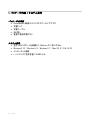 3
3
-
 4
4
-
 5
5
-
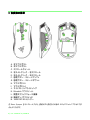 6
6
-
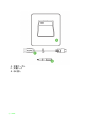 7
7
-
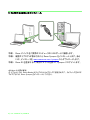 8
8
-
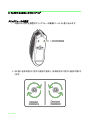 9
9
-
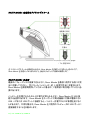 10
10
-
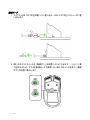 11
11
-
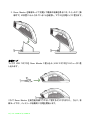 12
12
-
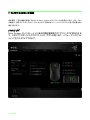 13
13
-
 14
14
-
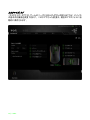 15
15
-
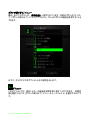 16
16
-
 17
17
-
 18
18
-
 19
19
-
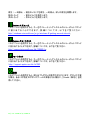 20
20
-
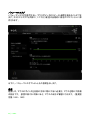 21
21
-
 22
22
-
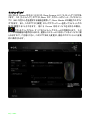 23
23
-
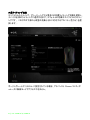 24
24
-
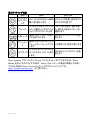 25
25
-
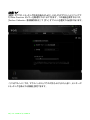 26
26
-
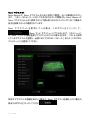 27
27
-
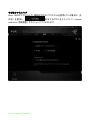 28
28
-
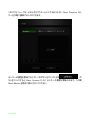 29
29
-
 30
30
-
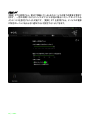 31
31
-
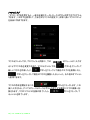 32
32
-
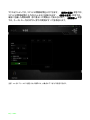 33
33
-
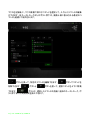 34
34
-
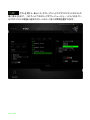 35
35
-
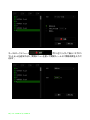 36
36
-
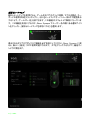 37
37
-
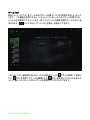 38
38
-
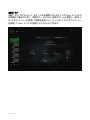 39
39
-
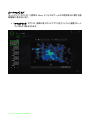 40
40
-
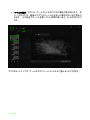 41
41
-
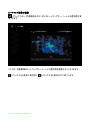 42
42
-
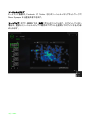 43
43
-
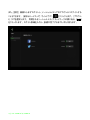 44
44
-
 45
45
-
 46
46
-
 47
47
-
 48
48
-
 49
49
Razer Mamba | RZ01-01360 & FAQs 取扱説明書
- タイプ
- 取扱説明書
- このマニュアルも適しています
関連論文
-
Razer Destructor 2 取扱説明書
-
Razer Mamba 2012 取扱説明書
-
Razer DeathAdder Classic 取扱説明書
-
Razer DeathAdder Left-Hand Edition 取扱説明書
-
Razer DeathAdder Chroma 取扱説明書
-
Razer Mamba Tournament Edition ユーザーガイド
-
Razer Ouroboros | RZ01-00770 取扱説明書
-
Razer Mamba Tournament Edition ユーザーガイド
-
Razer Atlas | RZ02-04890 & FAQs ユーザーガイド
-
Razer RZ01-02560100-R3U1 取扱説明書